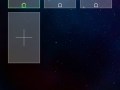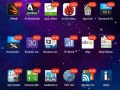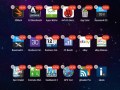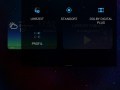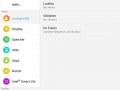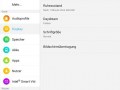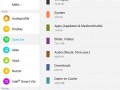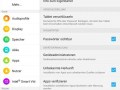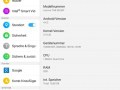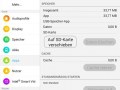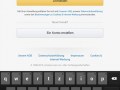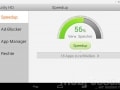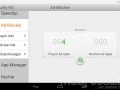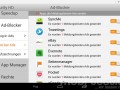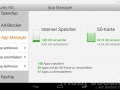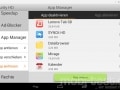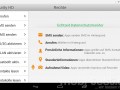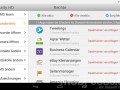Es geht in den zweiten Teil des Lenovo Tab S8 Dauertest. Bei der Android Oberfläche hat man kräftig Hand angelegt und dabei einige nervige Bugs reingezimmert. Dafür punktet der Prozessor mit Leistung satt in allen Lebenslagen.
| Übersicht |
| Teil 1 – Unboxing und Erster Eindruck |
Betriebssystem:
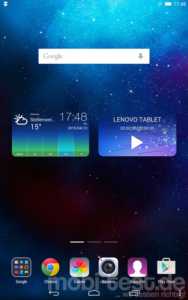 Mein Tab S8 kommt noch mit Android 4.4.2 KitKat aus der Packung. Zwar nicht ganz taufrisch, aber von Lenovo kam bereits die Info, dass es ab Mai ein Update auf Android 5.0 Lollipop geben wird. Ansonsten hat Lenovo an der Oberfläche kräftig geschraubt. Vom ursprünglichen Android ist nicht mehr viel übrig und leider gibt es auch ein paar lästige Bugs zu beklagen. Aber der Reihe nach. Der Lockscreen bietet die Möglichkeit Widgets zu nutzen, allerdings hängt das Tablet beim Drehen ein wenig nach. Heißt, man dreht es und bis sich der Bildschirm entsprechend dreht, vergehen schon mal ein paar Sekunden. Die Homescreens sind anpassungsfähig, wie man es von Android kennt. Allerdings gibt es keinen Appdrawer, also keine extra Übersicht aller installierten Apps. Genau wie bei Apple oder Huawei sind alle Apps auf einem Homescreen zu finden. Dort können sie in Ordner einsortiert werden, verschoben oder durch gedrückt halten auch schnell deinstalliert werden. Die vorinstallierten Drittanbieter-Apps wie der UC Browser HD können so direkt mit mit entfernt werden. Von den 16 GB Speicher sind nach dem ersten Start immerhin noch 10,23 GB frei.
Mein Tab S8 kommt noch mit Android 4.4.2 KitKat aus der Packung. Zwar nicht ganz taufrisch, aber von Lenovo kam bereits die Info, dass es ab Mai ein Update auf Android 5.0 Lollipop geben wird. Ansonsten hat Lenovo an der Oberfläche kräftig geschraubt. Vom ursprünglichen Android ist nicht mehr viel übrig und leider gibt es auch ein paar lästige Bugs zu beklagen. Aber der Reihe nach. Der Lockscreen bietet die Möglichkeit Widgets zu nutzen, allerdings hängt das Tablet beim Drehen ein wenig nach. Heißt, man dreht es und bis sich der Bildschirm entsprechend dreht, vergehen schon mal ein paar Sekunden. Die Homescreens sind anpassungsfähig, wie man es von Android kennt. Allerdings gibt es keinen Appdrawer, also keine extra Übersicht aller installierten Apps. Genau wie bei Apple oder Huawei sind alle Apps auf einem Homescreen zu finden. Dort können sie in Ordner einsortiert werden, verschoben oder durch gedrückt halten auch schnell deinstalliert werden. Die vorinstallierten Drittanbieter-Apps wie der UC Browser HD können so direkt mit mit entfernt werden. Von den 16 GB Speicher sind nach dem ersten Start immerhin noch 10,23 GB frei.
In den Desktopeinstellungen kann man eine ganz nützliche Geste aktivieren. Tippt man doppelt auf einen leeren Bereich eines Homescreen, geht das S8 in den Standby. Leider unterstützt es kein Double-Tap-To-Wake also dass doppelte Antippen des dunklen Display, um es aus dem Standby zu holen.
Auch wenn Lenovo bei microSD Speicherkarten nur bis 32 GB spricht, läuft meine 128 GB von SanDisk völlig problemlos und Apps lassen sich auch dorthin verschieben. Die Statusleiste lässt sich wie gewohnt herunter ziehen und zeigt dort ein paar Shortcuts. Leider lassen sich diese nicht sortieren und andere hinzufügen. Was aber eher nervig ist, ist das ständig links oben gezeigte Icon von „Security HD“. Diese App ist an sich ist ziemlich brauchbar, aber ich mag gerne selber entscheiden, was da oben angezeigt wird und was nicht. Wenn wir schon bei der App sind, mal ganz kurz, was sie bietet. Zum einen eine Speedup Option, bei der laufende Apps geschlossen werden. Einen wirklichen Effekt bemerkt man aber nicht. Beim „Ad-Blocker“ kann man sehen und entscheiden, welche Apps Push-Benachrichtigungen schicken dürfen oder nicht. Leider wird da dieses Security HD nicht aufgelistet.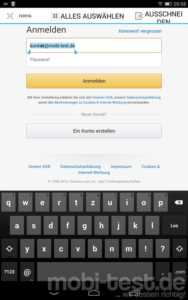
Im App Manager kann man per Klick mehrere Apps auf einmal deinstallieren und eigentlich auch auf die Speicherkarte verschieben. Obwohl in den App Einstellungen ein paar verschiebbare Apps angezeigt werden, sind diese hier nicht aufgelistet. Also muss man das händisch über die Einstellungen machen. Ganz nützlich ist das „App einfrieren“. Normalerweise funktioniert das nur mit einem Root-Zugriff, aber hier kann man Apps ohne weiteres zutun komplett deaktivieren. Entsprechend deaktivierte Apps werden nicht mehr gestartet und werden im gesamten System ausgeblendet. Gerade bei vorinstallierten Apps, die man nicht benötigt aber nicht deinstalliert werden können, eine richtig tolle Sache. Im Reiter „Rechte“ kann man sich anzeigen lassen, welche Apps welche Rechte nutzen und Wunsch gezielt entziehen.
Ein paar Bugs gibt es aber wie gesagt auch. Hält man das Tablet im Hochformat und markiert einen Text, dann werden nicht alle Optionen wie Kopieren angezeigt. Liegt daran, dass die Schrift derart groß ist, dass der Rest schlicht nicht passt. Scrollen kann man nicht, bleibt also nur das Display zu drehen, wobei oft genug der ausgewählte Text wieder abgewählt wird. Desweiteren werden einige Menüs z.B. im Chrome-Browser nicht komplett angezeigt, sondern nur die ersten Menüpunkte und für den Rest muss man scrollen.
An sich ist die Oberfläche ganz ok, aber die vorhandenen Bugs machen die Arbeit ab und zu mal zur Nervensache. Bleibt zu hoffen, dass diese mit dem Update behoben werden.
Leistung:
Das Lenovo Tab S8 ist eines der wenigen Tablets mit einem INTEL Prozessor. Dabei sind die gar nicht mal so schlecht. So taktet der Intel Atom Z3745 64bit Quad-Core Prozessor mit satten 1,86 GHz und ist auch entsprechend flott unterwegs. Selbst aktuelle leistungshungrige Rennspiele wie GT Racing 2 oder Real Racing 3 laufen völlig ruckelfrei bei einer tollen Grafik. Genauso starten Apps wie Facebook unverzüglich. Nach einiger intensiver Nutzung wird das Tab S8 nicht weiter warm. Mein Infrarotthermometer zeigt an der „heißesten“ Stelle gerade einmal 35,8°C und das nachdem alle Benchmarks nacheinander durchgelaufen sind und direkt im Anschluss noch gespielt wurde.
Alles im allem bietet das Tab S8 genug Leistung, um auch mal anspruchsvolle Spiele zu spielen und den Alltag zu meistern. Die ab und zu mal vorhandenen Ruckler in den Menüs und teilweise recht lästigen Verzögerungen z.B. beim einblenden der Tastatur laste ich eher der Firmware, denn dem Prozessor an.
Hier noch ein paar Benchmark Ergebnisse:
- Anomaly 2 Bnchmark: 541166 / 363147 / 185519
- AnTuTu: 33640
- Base X Mark: 14556 / 7867
- Basemark OS II: 902 / 1558 / 763 / 861 / 647
- CF-Bench: 33503 / 6489 / 29067
- Epic Citadel: 34,9 fps
- Geekbench 3: 765 / 2341
- Icestorm Unimited: 15723
- Icestorm Extreme: 8339
- Icestorm: Maxed Out
- NenaMark 2: 60,0 fps
- PCMark: 3967
- Quadrant Standard: 17706
- Sunspider Browser Benchmark: 1099.3 ms
- Vellamo: 1142 / 1361 / 2938

→ Teil 3 – Display und Akku
[asa]B00MWXUKEY[/asa]